Примечание
Для доступа к этой странице требуется авторизация. Вы можете попробовать войти или изменить каталоги.
Для доступа к этой странице требуется авторизация. Вы можете попробовать изменить каталоги.
В этом руководстве описано следующее:
- Добавление границ для визуального элемента и манипуляций вокруг удаленно преобразованных для просмотра моделей
- Перемещение, вращение и масштабирование
- Рейкастинг с помощью пространственных запросов
- Добавление простых анимаций для удаленно преобразованных для просмотра объектов
Предварительные требования
- Перед изучением этого учебника ознакомьтесь с учебником по интерфейсам и пользовательским моделям.
Запрос границ удаленных объектов и их применение к локальным границам
Для взаимодействия с удаленными объектами сначала необходимо обеспечить локальное представление для взаимодействия. Границы объектов удобно использовать для быстрого манипулирования удаленным объектом. Удаленные границы можно запрашивать из службы "Удаленная отрисовка Azure", используя для ссылки локальную сущность. Границы запрашиваются после загрузки модели в удаленный сеанс.
Границы модели определяются рамкой, охватывающей всю модель, наподобие рамочного коллайдера BoxCollider в Unity, центр и размер которой определяется координатами по осям x, y и z. На самом деле для представления границ удаленной модели мы будем использовать BoxCollider в Unity.
Создайте скрипт в том же каталоге, что и RemoteRenderedModel, и назовите его RemoteBounds.
Замените содержимое скрипта приведенным ниже кодом.
// Copyright (c) Microsoft Corporation. All rights reserved. // Licensed under the MIT License. See LICENSE in the project root for license information. using Microsoft.Azure.RemoteRendering; using Microsoft.Azure.RemoteRendering.Unity; using System; using UnityEngine; [RequireComponent(typeof(BaseRemoteRenderedModel))] public class RemoteBounds : BaseRemoteBounds { //Remote bounds works with a specific remotely rendered model private BaseRemoteRenderedModel targetModel = null; private RemoteBoundsState currentBoundsState = RemoteBoundsState.NotReady; public override RemoteBoundsState CurrentBoundsState { get => currentBoundsState; protected set { if (currentBoundsState != value) { currentBoundsState = value; BoundsStateChange?.Invoke(value); } } } public override event Action<RemoteBoundsState> BoundsStateChange; public void Awake() { BoundsStateChange += HandleUnityEvents; targetModel = GetComponent<BaseRemoteRenderedModel>(); targetModel.ModelStateChange += TargetModel_OnModelStateChange; TargetModel_OnModelStateChange(targetModel.CurrentModelState); } private void TargetModel_OnModelStateChange(ModelState state) { switch (state) { case ModelState.Loaded: QueryBounds(); break; default: BoundsBoxCollider.enabled = false; CurrentBoundsState = RemoteBoundsState.NotReady; break; } } // Create an async query using the model entity async private void QueryBounds() { //Implement me } }Примечание
Если в Visual Studio отображается сообщение об ошибке наподобие Возможность "X" недоступна в C# 6. Используйте версию языка 7.0 или выше, ошибку такого рода можно просто проигнорировать. Она связана с созданием решения и проекта Unity.
Этот скрипт следует добавить в тот же GameObject, что и скрипт, реализующий BaseRemoteRenderedModel. В данном случае — в RemoteRenderedModel. Как и в предыдущих сценариях, этот исходный код обрабатывает все изменения состояния, события и данные, связанные с удаленными границами.
Для реализации осталось применить только один метод: QueryBounds. QueryBounds получает границы, асинхронно, принимает результат запроса и применяет его к локальному экземпляру BoxCollider.
Метод QueryBounds очень простой: он отправляет запрос в сеанс удаленной отрисовки и ожидает результат.
Замените метод QueryBounds следующим готовым методом:
// Create a query using the model entity async private void QueryBounds() { var remoteBounds = targetModel.ModelEntity.QueryLocalBoundsAsync(); CurrentBoundsState = RemoteBoundsState.Updating; await remoteBounds; if (remoteBounds.IsCompleted) { var newBounds = remoteBounds.Result.toUnity(); BoundsBoxCollider.center = newBounds.center; BoundsBoxCollider.size = newBounds.size; BoundsBoxCollider.enabled = true; CurrentBoundsState = RemoteBoundsState.Ready; } else { CurrentBoundsState = RemoteBoundsState.Error; } }Мы проверка результат запроса, чтобы узнать, был ли он успешным. Если это так, преобразуйте и примените возвращенные границы в формат, который может принимать BoxCollider.
Теперь, когда скрипт RemoteBounds добавляется к тому же игровому объекту, что и RemoteRenderedModel, при необходимости добавляется BoxCollider , а когда модель достигнет своего Loaded состояния, границы будут автоматически запрашиваться и применяться к BoxCollider.
Используя созданный ранее игровой объект TestModel, добавьте компонент RemoteBounds.
Убедитесь, что скрипт добавлен.

Повторный запуск приложения Вскоре после загрузки модели отобразятся границы для удаленного объекта. Вы увидите примерно следующие значения:

Теперь у нас есть локальный коллайдер BoxCollider, настроенный по точным границам объекта Unity. Границы обеспечивают визуализацию и взаимодействие с использованием тех же стратегий, которые применяются для объекта, преобразовываемого для просмотра локально. Например, с помощью скриптов, которые изменяют преобразование, физику и многое другое.
Перемещение, вращение и масштабирование
Перемещение, вращение и масштабирование удаленно преобразовываемых для просмотра объектов выполняется так же, как для любого другого объекта Unity.
RemoteRenderingCoordinator вызывает Update в методе LateUpdate для текущего активного сеанса. Одна из операций, выполняемых Update, — синхронизация преобразований сущностей локальной модели с их удаленными аналогами. Чтобы переместить, повернуть или масштабировать удаленно преобразованную для просмотра модель, достаточно переместить, повернуть или масштабировать преобразование игрового объекта, представляющего удаленную модель. В данном случае мы собираемся изменить преобразование родительского игрового объекта с прикрепленным к нему скриптом RemoteRenderedModel.
В этом учебнике для взаимодействия с объектом используется MRTK. Реализация конкретных возможностей для перемещения, вращения и масштабирования объекта с помощью MRTK по большей части выходит за рамки данного учебника. В AppMenu в меню Model Tools (Средства работы с моделью) предварительно настроен контроллер представления модели.
- Убедитесь, что созданный ранее игровой объект TestModel находится в сцене.
- Убедитесь, что префаб AppMenu находится в сцене.
- В Unity нажмите кнопку Play (Воспроизвести), чтобы воспроизвести сцену и открыть меню Model Tools (Средства работы с моделью) в AppMenu.

Префаб AppMenu содержит подменю Model Tools (Средства работы с моделью), которое реализует контроллер представления для привязки к модели. Если игровой объект содержит компонент RemoteBounds, контроллер представления добавит компонент BoundingBox. Это компонент MRTK, который отрисовывает ограничивающий прямоугольник вокруг объекта с BoxCollider. ObjectManipulator отвечает за взаимодействие с помощью руки. Вместе эти скрипты позволяют перемещать, вращать и масштабировать удаленно подготовленную для просмотра модель.
Переместите указатель мыши на игровую панель и щелкните внутри нее, чтобы переместить на нее фокус.
Используя имитацию руки MRTK, нажмите и удерживайте клавишу SHIFT слева.
Обведите имитацию руки, чтобы ее луч указывал на тестовую модель.
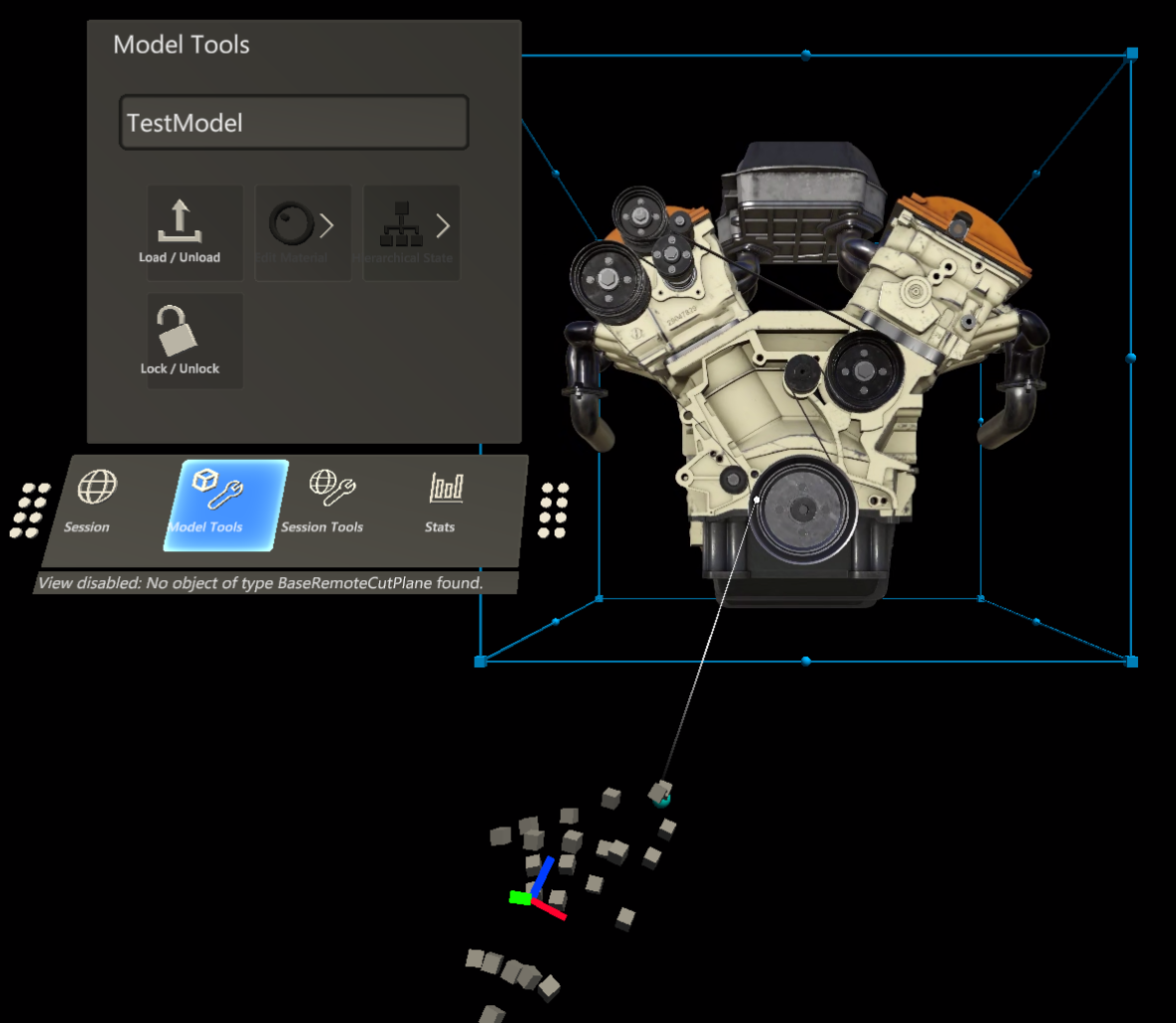
Удерживая левую кнопку мыши, перетащите модель, чтобы ее переместить.
Удаленно преобразованное для просмотра содержимое будет перемещаться вместе с ограничивающим прямоугольником. Вы можете заметить некоторую задержку или запаздывание между ограничивающим прямоугольником и удаленным содержимым. Эта задержка будет зависеть от задержки в Интернете и пропускной способности.
Рейкастинг и пространственные запросы удаленных моделей
BoxCollider вокруг модели подходит для взаимодействия с моделью целиком, но не обеспечивает достаточную детализацию для работы с ее отдельными частями. Чтобы решить эту проблему, можно использовать удаленный рейкастинг. Удаленный рейкастинг — это API, предоставляемый Удаленной отрисовкой Azure для бросания лучей на удаленную сцену и локального возврата результатов их пересечения с объектами. Этот метод можно использовать для выбора дочерних сущностей большой модели или получения сведений о результате пересечения, таких как расположение, нормаль к поверхности и расстояние.
В тестовой модели имеется ряд вложенных сущностей, которые можно запрашивать и выбирать. На данный момент в результате выбора в консоль Unity выводится имя выбранной сущности. Сведения о выделении выбранной сущности см. в главе о материалах, освещении и эффектах.
Сначала создадим статическую оболочку для запросов удаленного рейкастинга. Этот скрипт будет принимать расположение и направление в пространстве Unity, преобразовывать его в типы данных, принимаемые удаленным рейкастингом, и возвращать результаты. Скрипт будет использовать API-интерфейс RayCastQueryAsync.
Создайте скрипт с именем RemoteRayCaster и замените все его содержимое следующим кодом:
// Copyright (c) Microsoft Corporation. All rights reserved. // Licensed under the MIT License. See LICENSE in the project root for license information. using Microsoft.Azure.RemoteRendering; using Microsoft.Azure.RemoteRendering.Unity; using System.Linq; using System.Threading.Tasks; using UnityEngine; /// <summary> /// Wraps the Azure Remote Rendering RayCast queries to easily send requests using Unity data types /// </summary> public class RemoteRayCaster { public static double maxDistance = 30.0; public static async Task<RayCastHit[]> RemoteRayCast(Vector3 origin, Vector3 dir, HitCollectionPolicy hitPolicy = HitCollectionPolicy.ClosestHit) { if(RemoteRenderingCoordinator.instance.CurrentCoordinatorState == RemoteRenderingCoordinator.RemoteRenderingState.RuntimeConnected) { var rayCast = new RayCast(origin.toRemotePos(), dir.toRemoteDir(), maxDistance, hitPolicy); var result = await RemoteRenderingCoordinator.CurrentSession.Connection.RayCastQueryAsync(rayCast); return result.Hits; } else { return new RayCastHit[0]; } } public static async Task<Entity[]> RemoteRayCastEntities(Vector3 origin, Vector3 dir, HitCollectionPolicy hitPolicy = HitCollectionPolicy.ClosestHit) { var hits = await RemoteRayCast(origin, dir, hitPolicy); return hits.Select(hit => hit.HitEntity).Where(entity => entity != null).ToArray(); } }Примечание
В Unity существует класс с именем RaycastHit, а в службе "Удаленная отрисовка Azure" — класс RayCastHit. Во избежание ошибок компиляции обратите внимание на важное различие: разный регистр буквы C.
RemoteRayCaster предоставляет общую точку доступа для удаленного рейкастинга в текущий сеанс. Уточним, что далее мы будем реализовывать обработчик указателя MRTK. Скрипт реализует интерфейс
IMixedRealityPointerHandler, который будет сообщать MRTK, что этот скрипт ожидает передачи данных о событиях указателя Смешанной реальности.Создайте скрипт с именем RemoteRayCastPointerHandler и замените все его содержимое следующим кодом:
// Copyright (c) Microsoft Corporation. All rights reserved. // Licensed under the MIT License. See LICENSE in the project root for license information. using Microsoft.Azure.RemoteRendering; using Microsoft.MixedReality.Toolkit.Input; using System; using System.Linq; using System.Threading.Tasks; using UnityEngine; public class RemoteRayCastPointerHandler : BaseRemoteRayCastPointerHandler, IMixedRealityPointerHandler { public UnityRemoteEntityEvent OnRemoteEntityClicked = new UnityRemoteEntityEvent(); public override event Action<Entity> RemoteEntityClicked; public void Awake() { // Forward events to Unity events RemoteEntityClicked += (entity) => OnRemoteEntityClicked?.Invoke(entity); } public async void OnPointerClicked(MixedRealityPointerEventData eventData) { if (RemoteEntityClicked != null) //Ensure someone is listening before we do the work { var firstHit = await PointerDataToRemoteRayCast(eventData.Pointer); if (firstHit.success) RemoteEntityClicked.Invoke(firstHit.hit.HitEntity); } } public void OnPointerDown(MixedRealityPointerEventData eventData) { } public void OnPointerDragged(MixedRealityPointerEventData eventData) { } public void OnPointerUp(MixedRealityPointerEventData eventData) { } private async Task<(bool success, RayCastHit hit)> PointerDataToRemoteRayCast(IMixedRealityPointer pointer, HitCollectionPolicy hitPolicy = HitCollectionPolicy.ClosestHit) { RayCastHit hit; var result = pointer.Result; if (result != null) { var endPoint = result.Details.Point; var direction = pointer.Rays[pointer.Result.RayStepIndex].Direction; Debug.DrawRay(endPoint, direction, Color.green, 0); hit = (await RemoteRayCaster.RemoteRayCast(endPoint, direction, hitPolicy)).FirstOrDefault(); } else { hit = new RayCastHit(); } return (hit.HitEntity != null, hit); } }
Метод OnPointerClicked скрипта RemoteRayCastPointerHandler вызывается MRTK при "щелчках" указателем по коллайдеру, например нашему коллайдеру BoxCollider. После этого вызывается PointerDataToRemoteRayCast для преобразования полученного для указателя результата в точку и направление. Затем эта точка и направление используются для бросания удаленного луча в удаленном сеансе.

Отправка запросов на рейкастинг по щелчку является эффективной стратегией запросов удаленных объектов. Однако такое взаимодействие с пользователем не идеально, так как при этом курсор попадает на BoxCollider, а не на саму модель.
Можно также создать указатель MRTK, который будет чаще бросать лучи в удаленном сеансе. Хотя это более сложный подход, взаимодействие с пользователем улучшится. Эта стратегия выходит за рамки данного учебника, но пример такого подхода можно увидеть в демонстрационном приложении, которое находится в репозитории примеров службы "Удаленная отрисовка Azure".
При успешном выполнении рейкастинга в RemoteRayCastPointerHandler пересекающая объекты сущность Entity испускается при наступлении события OnRemoteEntityClicked в Unity. Чтобы отреагировать на это событие, мы создадим вспомогательный скрипт, который принимает сущность Entity и выполняет над ней действие. Для начала создадим скрипт, выводящий имя Entity в журнал отладки.
Создайте скрипт с именем RemoteEntityHelper и замените его содержимое следующим:
// Copyright (c) Microsoft Corporation. All rights reserved. // Licensed under the MIT License. See LICENSE in the project root for license information. using Microsoft.Azure.RemoteRendering; using Microsoft.Azure.RemoteRendering.Unity; using UnityEngine; public class RemoteEntityHelper : MonoBehaviour { public void EntityToDebugLog(Entity entity) { Debug.Log(entity.Name); } }В ранее созданном игровом объекте TestModel добавьте компоненты RemoteRayCastPointerHandler и RemoteEntityHelper.
Назначьте метод
EntityToDebugLogсобытиюOnRemoteEntityClicked. Если тип выходных данных события совпадает с типом входных данных метода, можно использовать динамическую привязку события Unity, которая будет автоматически передавать значение события методу.- Создание поля обратного вызова

- Перетащите компонент вспомогательной функции удаленной сущности в поле Объект, чтобы сослаться на родительский объект GameObject
 .
. - Назначение в
EntityToDebugLogкачестве обратного
- Создание поля обратного вызова
Нажмите кнопку воспроизведения в редакторе Unity, чтобы начать отрисовку сцены, подключитесь к удаленному сеансу и загрузите тестовую модель.
Используя имитацию руки MRTK, нажмите и удерживайте клавишу SHIFT слева.
Обведите имитацию руки, чтобы ее луч указывал на тестовую модель.
Щелкните и удерживайте кнопку мыши, чтобы имитировать касание, инициирующее событие
OnPointerClicked.Следите за консолью Unity, в которой должно отобразиться сообщение журнала с именем выбранной дочерней сущности. Пример:

Синхронизация удаленного графа объектов в иерархии Unity
До этого момента мы видели только один локальный игровой объект, представляющий всю модель. Такая схема хорошо подходит для отрисовки всей модели и манипулирования ею как единым целым. Однако, если нужно применить эффекты к конкретным вложенным сущностям или манипулировать ими, необходимо создать локальные игровые объекты для представления этих сущностей. Для начала мы можем изучить этот подход вручную на тестовой модели.
- Запустите сцену и загрузите тестовую модель.
- Разверните дочерний игровой объект TestModel в иерархии Unity и выберите игровой объект TestModel_Entity.
- В области Inspector (Инспектор) нажмите кнопку Show Children (Показывать дочерние объекты).

- Продолжайте развертывать дочерние объекты в иерархии и нажимать кнопку Show Children (Показывать дочерние объекты), пока не отобразится большой список дочерних объектов.

Теперь иерархия будет заполнена списком десятков сущностей. При выборе одного из них в инспекторе будут отображаться компоненты Transform и RemoteEntitySyncObject. По умолчанию автоматическая синхронизация каждого кадра для каждой сущности отключена, поэтому локальные изменения в компоненте Transform не синхронизируются с сервером. Вы можете установить флажок Sync Every Frame (Синхронизировать каждый кадр), а затем переместить, масштабировать или повернуть преобразование в представлении сцены. Преобразованная для просмотра модель не будет отображаться в представлении сцены. Чтобы увидеть визуальное изменение положения и вращение модели, воспользуйтесь игровым представлением.
Этот же процесс можно осуществить программно, и это первый шаг к изменению конкретных удаленных сущностей.
Измените скрипт RemoteEntityHelper, чтобы он также содержал следующий метод:
public void MakeSyncedGameObject(Entity entity) { var entityGameObject = entity.GetOrCreateGameObject(UnityCreationMode.DoNotCreateUnityComponents); var sync = entityGameObject.GetComponent<RemoteEntitySyncObject>(); sync.SyncEveryFrame = true; }Добавьте дополнительный обратный вызов в событие
OnRemoteEntityClickedскрипта RemoteRayCastPointerHandler, установив для него значениеMakeSyncedGameObject.
Используя имитацию руки MRTK, нажмите и удерживайте клавишу SHIFT слева.
Обведите имитацию руки, чтобы ее луч указывал на тестовую модель.
Щелкните и удерживайте кнопку мыши, чтобы имитировать касание, инициирующее событие
OnPointerClicked.Проверьте и разверните иерархию, чтобы увидеть новый дочерний объект, представляющий сущность, которую щелкнул пользователь.

После тестирования удалите обратный вызов для
MakeSyncedGameObject, так как мы внедрим его позже в составе других эффектов.
Примечание
Синхронизация каждого кадра необходима только в случае, если необходимо синхронизировать данные преобразования. Синхронизация преобразований сопряжена с определенными накладными расходами, поэтому прибегать к ней следует только в крайних случаях.
Создание локального экземпляра и обеспечение его автоматической синхронизации — это первый шаг к манипулированию вложенными сущностями. Для вложенных сущностей можно использовать те же методы, которые мы применяли для манипулирования моделью в целом. Например, после создания синхронизированного локального экземпляра сущности можно запрашивать его границы. Кроме того, можно добавить обработчики манипуляций, чтобы обеспечить его перемещение с помощью лучей руки пользователя.
Дальнейшие действия
Теперь вы можете манипулировать удаленно преобразованными для просмотра моделями и взаимодействовать с ними. В следующем учебнике мы обсудим изменение материалов и освещения, а также применение эффектов к удаленно преобразованным для просмотра моделям.